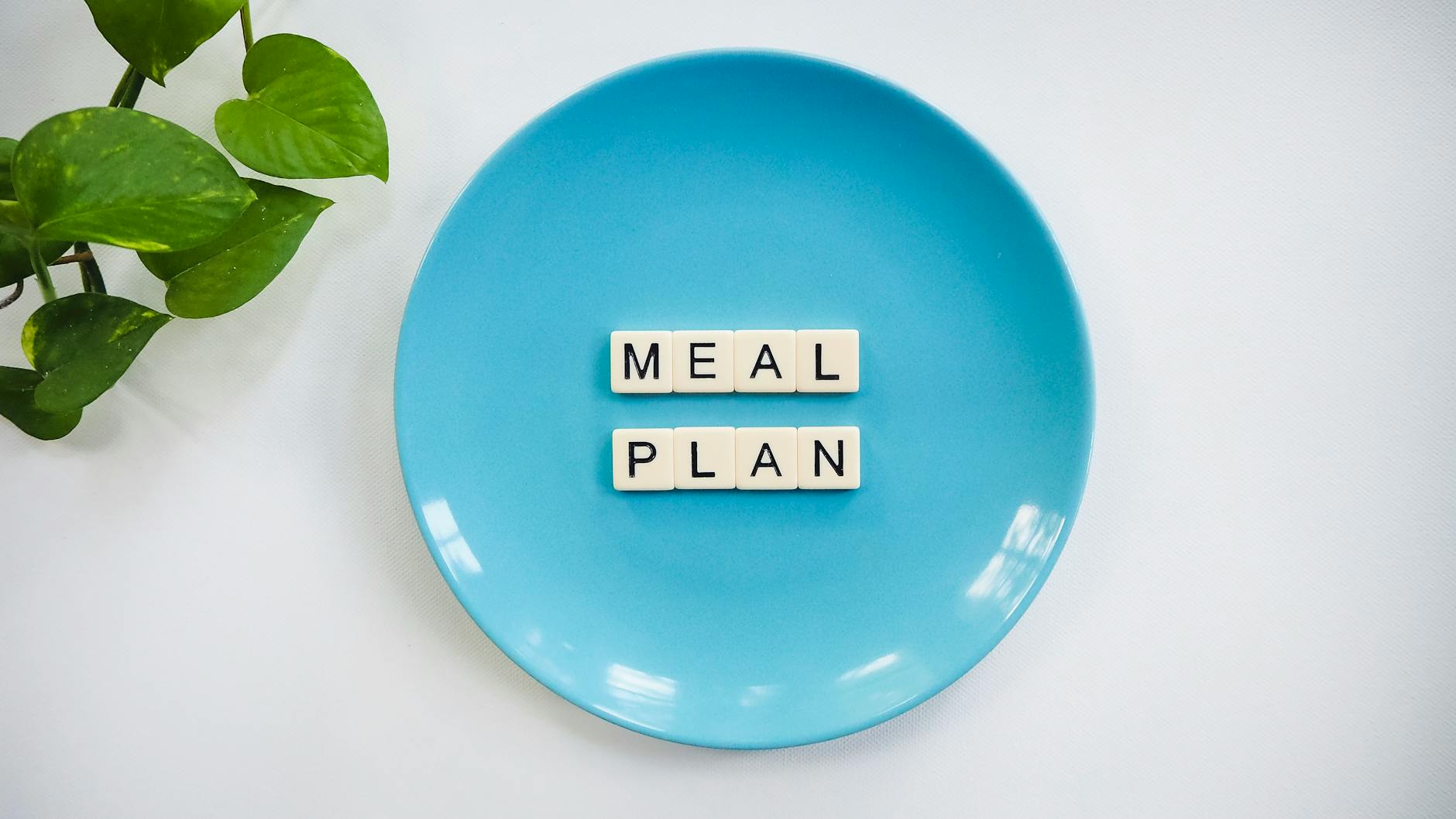كيفية توصيل اللابتوب بالسماعات اللاسلكية
محتوى المقال
كيفية توصيل اللابتوب بالسماعات اللاسلكية
دليل شامل لربط أجهزة الصوت اللاسلكية بكل سهولة
أصبحت السماعات اللاسلكية جزءًا لا يتجزأ من حياتنا اليومية، لما توفره من حرية حركة ومرونة. ومع ذلك، قد يواجه البعض صعوبة في توصيلها باللابتوب، سواء كان ذلك بسبب قلة المعرفة بالخطوات الصحيحة أو ظهور بعض المشكلات الفنية. يقدم هذا المقال دليلاً شاملاً يوضح كيفية توصيل سماعاتك اللاسلكية باللابتوب خطوة بخطوة، ويقدم حلولاً عملية لأبرز المشكلات التي قد تعترضك، لضمان تجربة صوتية سلسة وممتعة.
المتطلبات الأساسية قبل التوصيل
التأكد من دعم البلوتوث في اللابتوب

يجب أيضاً التأكد من أن تعريفات البلوتوث محدثة بشكل صحيح. يمكنك التحقق من ذلك من خلال “إدارة الأجهزة” (Device Manager) في ويندوز، والبحث عن قسم “Bluetooth”. إذا رأيت أي علامات تعجب صفراء، فهذا يشير إلى وجود مشكلة في التعريفات تحتاج إلى تحديث أو إعادة تثبيت. تحديث التعريفات يضمن أداءً مستقراً وتوافقاً أفضل مع الأجهزة اللاسلكية.
شحن السماعات اللاسلكية وجاهزيتها للاقتران
لضمان عملية اقتران سلسة، تأكد أولاً من أن سماعاتك اللاسلكية مشحونة بالكامل. البطارية المنخفضة يمكن أن تسبب مشكلات في الاتصال أو انقطاع الصوت. الخطوة الثانية والأكثر أهمية هي وضع السماعات في “وضع الاقتران” (Pairing Mode). تختلف طريقة تفعيل هذا الوضع من سماعة لأخرى، ولكنها غالباً ما تتم عن طريق الضغط مطولاً على زر الطاقة أو زر مخصص للبلوتوث على السماعات حتى تبدأ المؤشرات الضوئية في الوميض بسرعة أو يتغير لونها، مما يشير إلى أنها جاهزة للاكتشاف من قبل الأجهزة الأخرى. ارجع إلى دليل المستخدم الخاص بسماعاتك للحصول على التعليمات الدقيقة.
طرق توصيل السماعات اللاسلكية باللابتوب (ويندوز)
التوصيل عبر إعدادات البلوتوث المباشرة
هذه هي الطريقة الأكثر شيوعاً ومباشرة لتوصيل سماعاتك اللاسلكية باللابتوب الذي يعمل بنظام ويندوز. اتبع الخطوات التالية بدقة لضمان الاقتران الصحيح.
الخطوة الأولى تتمثل في فتح قائمة “الإعدادات” في اللابتوب. يمكنك الوصول إليها بالنقر على زر “ابدأ” (Start) ثم اختيار أيقونة “الإعدادات” (Settings) التي تبدو كترس. بعد ذلك، انتقل إلى قسم “الأجهزة” (Devices) ثم اختر “البلوتوث والأجهزة الأخرى” (Bluetooth & other devices) من القائمة الجانبية. تأكد من أن مفتاح تبديل البلوتوث مضبوط على وضع التشغيل. إذا كان البلوتوث متوقفاً، قم بتشغيله الآن.
الخطوة الثانية تتطلب النقر على خيار “إضافة جهاز بلوتوث أو جهاز آخر” (Add Bluetooth or other device) الموجود في أعلى النافذة. ستظهر نافذة منبثقة تطلب منك اختيار نوع الجهاز الذي تريد إضافته. اختر “البلوتوث” (Bluetooth) من الخيارات المتاحة، حيث يشمل هذا الخيار الماوسات ولوحات المفاتيح والأقلام وأجهزة الصوت وأجهزة البلوتوث الأخرى.
الخطوة الثالثة هي انتظار اللابتوب حتى يبدأ في البحث عن أجهزة البلوتوث المتاحة والقريبة. تأكد من أن سماعاتك اللاسلكية في “وضع الاقتران” حتى تتمكن من الظهور في قائمة الأجهزة المكتشفة. عندما يظهر اسم سماعاتك في القائمة، انقر عليه لتبدأ عملية الاقتران. قد يُطلب منك تأكيد رمز اقتران على كل من اللابتوب والسماعة، أو قد يتم الاقتران تلقائياً.
الخطوة الرابعة بعد الاقتران، ستظهر رسالة تأكيد بأن جهازك جاهز للاستخدام. يمكنك الآن التأكد من أن السماعات هي جهاز الإخراج الصوتي الافتراضي. انقر بزر الماوس الأيمن على أيقونة الصوت في شريط المهام (بجانب الساعة)، ثم اختر “أجهزة التشغيل” (Playback devices) أو “إعدادات الصوت” (Sound settings). تأكد من أن سماعاتك محددة كجهاز إخراج رئيسي. يمكنك تشغيل مقطع صوتي قصير لاختبار الاتصال.
التوصيل من خلال مركز الإجراءات السريعة (Action Center)
يوفر مركز الإجراءات السريعة في ويندوز 10 و11 طريقة سريعة للوصول إلى إعدادات البلوتوث. لفتح مركز الإجراءات، انقر على أيقونة الفقاعة في الزاوية اليمنى السفلية من شريط المهام، أو اضغط على مفتاحي “Windows + A”. في مركز الإجراءات، ستجد مربعاً خاصاً بالبلوتوث. تأكد من أنه نشط (باللون الأزرق). انقر بزر الماوس الأيمن على مربع البلوتوث واختر “الانتقال إلى الإعدادات” (Go to Settings) لتنتقل مباشرة إلى صفحة إعدادات البلوتوث التي ذكرناها سابقاً، وتابع الخطوات من هناك. هذه الطريقة توفر عليك الوقت في التنقل عبر القوائم.
طرق توصيل السماعات اللاسلكية باللابتوب (ماك)
التوصيل عبر تفضيلات النظام
إذا كنت من مستخدمي أجهزة ماك، فإن عملية توصيل السماعات اللاسلكية تتميز بالبساطة والسهولة. ابدأ بالنقر على أيقونة “Apple” في الزاوية العلوية اليسرى من الشاشة، ثم اختر “تفضيلات النظام” (System Preferences) من القائمة المنسدلة. داخل نافذة تفضيلات النظام، ابحث عن خيار “البلوتوث” (Bluetooth) وانقر عليه لفتحه. ستفتح نافذة إعدادات البلوتوث.
تأكد من أن البلوتوث مفعل. إذا كان معطلاً، انقر على “تشغيل البلوتوث” (Turn Bluetooth On). ضع سماعاتك اللاسلكية في “وضع الاقتران” لتظهر في قائمة الأجهزة المجاورة. عندما يظهر اسم سماعاتك في القائمة، انقر على زر “اتصال” (Connect) بجانبها. قد يطلب منك النظام تأكيد الاقتران أو إدخال رمز مرور إذا لزم الأمر، وهو أمر نادر مع السماعات.
بمجرد الاتصال بنجاح، ستتحول حالة السماعات إلى “متصل” (Connected). يمكنك الآن التأكد من أن الصوت يخرج من السماعات من خلال “تفضيلات النظام” ثم “الصوت” (Sound) واختيار تبويب “الإخراج” (Output)، وتأكد من تحديد سماعاتك كجهاز الإخراج الافتراضي. يمكنك ضبط مستوى الصوت من هذه النافذة أو باستخدام مفاتيح الصوت على لوحة المفاتيح.
حلول لمشاكل التوصيل الشائعة
السماعات لا تظهر في قائمة الأجهزة
تعد هذه المشكلة من أكثر التحديات شيوعاً عند محاولة توصيل السماعات اللاسلكية. الحل الأول والأهم هو التأكد مرة أخرى من أن السماعات في “وضع الاقتران” الصحيح. فبعض السماعات تخرج من هذا الوضع بعد فترة قصيرة إذا لم يتم الاقتران. حاول إيقاف تشغيل السماعات ثم إعادة تشغيلها ووضعها في وضع الاقتران مرة أخرى.
جرب أيضاً إيقاف تشغيل البلوتوث في اللابتوب ثم إعادة تشغيله. يمكن أن يساعد ذلك في تحديث قائمة الأجهزة المتاحة. في بعض الحالات، قد يكون من المفيد إعادة تشغيل اللابتوب بالكامل، حيث يؤدي ذلك إلى إعادة تعيين جميع الخدمات، بما في ذلك خدمة البلوتوث. تأكد أيضاً من عدم وجود أجهزة بلوتوث أخرى قريبة ومتصلة بنفس السماعات، حيث أن بعض السماعات لا يمكنها الاتصال بأكثر من جهاز في نفس الوقت. حافظ على مسافة قريبة بين السماعات واللابتوب أثناء عملية الاقتران الأولية.
مشكلة ضعف الصوت أو الانقطاع المتكرر
إذا تم توصيل السماعات ولكن الصوت ضعيف أو يتقطع، فابدأ بالتأكد من مستوى شحن بطارية السماعات. فالبطارية المنخفضة يمكن أن تؤثر سلباً على جودة الاتصال وثباته. قم بشحن السماعات بالكامل وجرب مرة أخرى. تحقق أيضاً من وجود أي عوائق مادية بين اللابتوب والسماعات، أو تداخل من أجهزة لاسلكية أخرى مثل أجهزة التوجيه اللاسلكية (Wi-Fi Routers) أو أجهزة الميكروويف التي تعمل على نفس التردد (2.4 جيجاهرتز).
تأكد من أن تعريفات البلوتوث الخاصة باللابتوب محدثة إلى آخر إصدار. يمكنك عادةً العثور على أحدث التعريفات على موقع الشركة المصنعة للابتوب. قد يساعد أيضاً إلغاء الاقتران الحالي بين السماعات واللابتوب (“إزالة الجهاز” أو “Forget Device”) ثم إعادة الاقتران من البداية. في بعض الأحيان، تكون المشكلة في إعدادات الصوت الافتراضية؛ تأكد من أن السماعات اللاسلكية هي جهاز الإخراج الرئيسي، وتحقق من إعدادات الصوت المتقدمة.
مشاكل توافق التعريفات
في بعض الأحيان، قد تنشأ مشاكل التوصيل من عدم توافق بين تعريفات البلوتوث في اللابتوب والسماعات اللاسلكية. لحل هذه المشكلة، يجب عليك زيارة الموقع الرسمي للشركة المصنعة للابتوب والبحث عن قسم الدعم أو التعريفات. ابحث عن أحدث تعريفات البلوتوث المخصصة لطراز اللابتوب الخاص بك وقم بتنزيلها وتثبيتها. نفس الأمر ينطبق على السماعات، على الرغم من أن تحديث تعريفات السماعات يكون أقل شيوعاً، إلا أن بعض الشركات توفر تحديثات للبرامج الثابتة (Firmware) التي يمكن أن تحسن التوافق والأداء.
تأكد من اختيار التعريفات الصحيحة لنظام التشغيل الخاص بك (ويندوز 10، ويندوز 11، إلخ). بعد تثبيت أي تعريفات جديدة، يفضل إعادة تشغيل اللابتوب لضمان تطبيق التغييرات. يمكن أيضاً محاولة تشغيل مستكشف أخطاء البلوتوث ومصلحها في إعدادات ويندوز، حيث يمكن أن يكتشف ويحل بعض المشكلات الشائعة تلقائياً.
نصائح إضافية لتجربة صوتية أفضل
إدارة أجهزة البلوتوث المتصلة
للحفاظ على أداء البلوتوث الأمثل، من الجيد إدارة قائمة الأجهزة المتصلة. قم بإزالة أي أجهزة بلوتوث قديمة أو لم تعد تستخدمها من قائمة الأجهزة المقترنة في اللابتوب. هذا يقلل من الارتباك ويمنع محاولة اللابتوب الاتصال بأجهزة غير موجودة، مما يوفر موارد النظام ويجعل عملية الاقتران بأجهزة جديدة أسرع وأكثر فعالية.
الحفاظ على تحديثات النظام والتعريفات
تحديث نظام التشغيل (ويندوز أو ماك) بانتظام يضمن حصولك على أحدث تحسينات الأمان والأداء، بالإضافة إلى تحديثات لتعريفات المكونات الداخلية، بما في ذلك البلوتوث. التحديثات غالباً ما تصلح الأخطاء وتحسن التوافق مع الأجهزة الجديدة. تأكد أيضاً من تحديث تعريفات محول البلوتوث الخاص بك من موقع الشركة المصنعة للابتوب أو المحول نفسه.
المسافة والتداخل
تعمل تقنية البلوتوث بمدى محدود، وعادة ما تكون أفضل أداءً ضمن نطاق 10 أمتار (30 قدماً) من اللابتوب. حافظ على مسافة معقولة بين السماعات واللابتوب. تجنب وضع عوائق مادية سميكة مثل الجدران بين الجهازين. كما أن التداخل من أجهزة أخرى تعمل على نفس التردد (مثل أجهزة الواي فاي أو الهواتف اللاسلكية) يمكن أن يؤثر على جودة الاتصال. حاول الابتعاد عن مصادر التداخل قدر الإمكان للحصول على أفضل جودة صوت.
الاهتمام بشحن السماعات بانتظام
لضمان تجربة استخدام مستمرة وغير متقطعة، اعتد على شحن سماعاتك اللاسلكية بانتظام، خاصة قبل جلسات الاستماع الطويلة. البطارية الممتلئة تضمن اتصالاً مستقراً وجودة صوت عالية، وتجنبك الانقطاعات المفاجئة أو ضعف الأداء الذي قد يسببه نفاد البطارية.